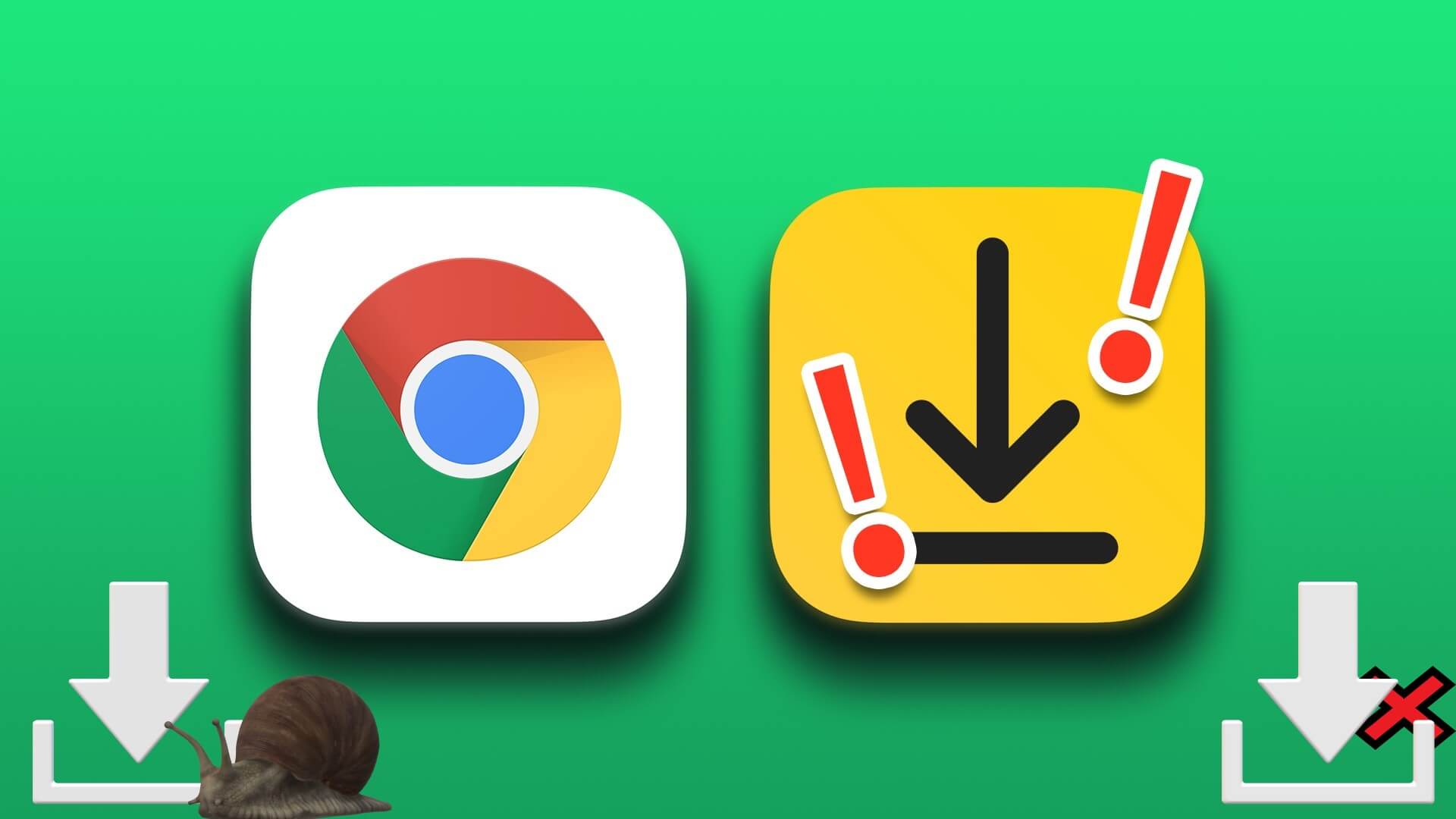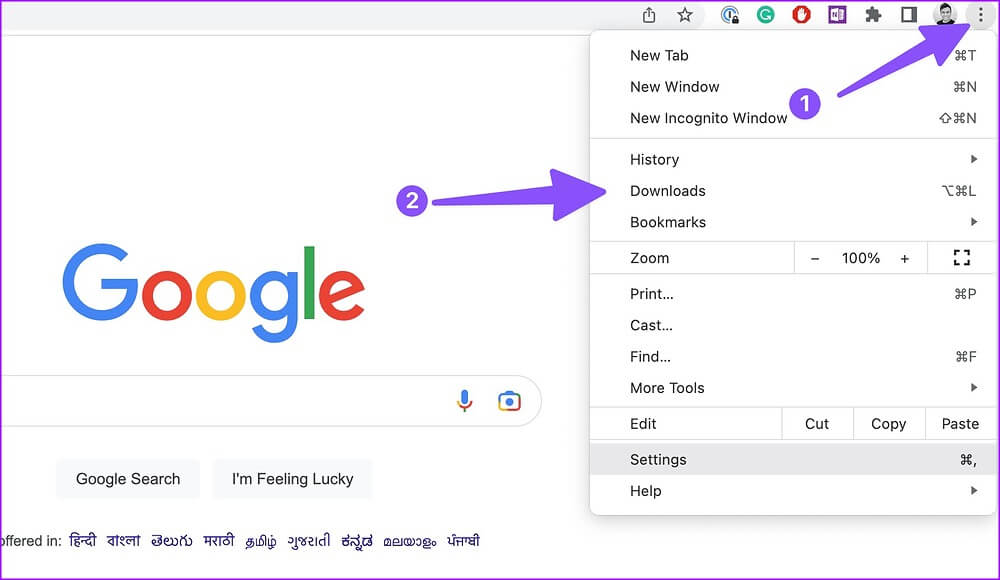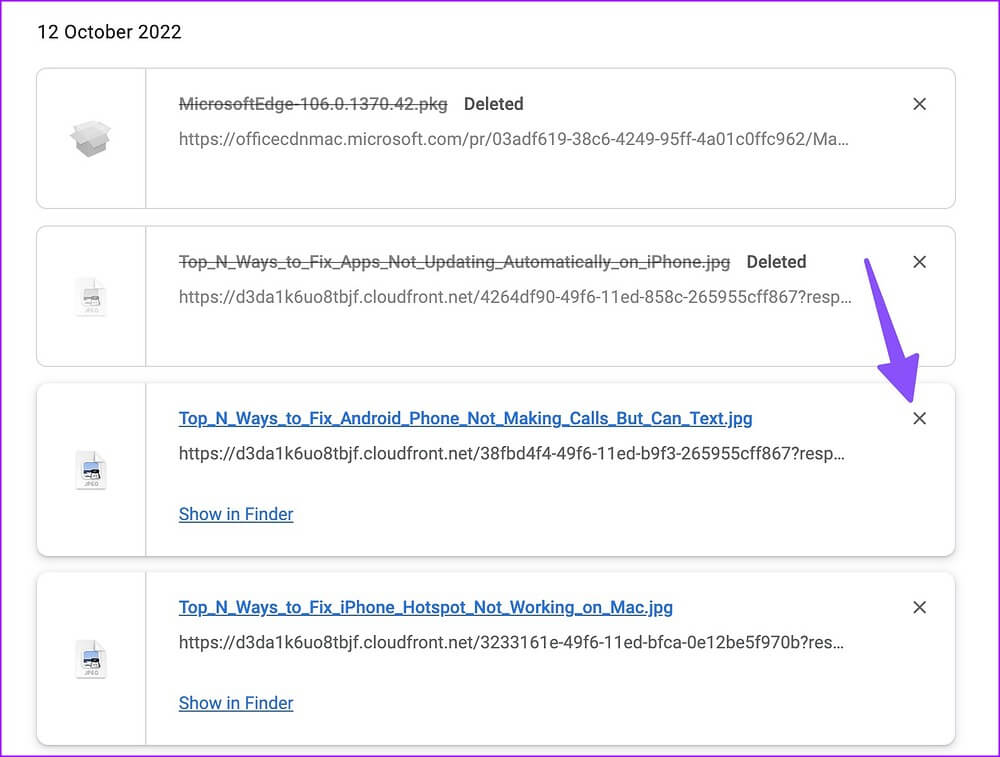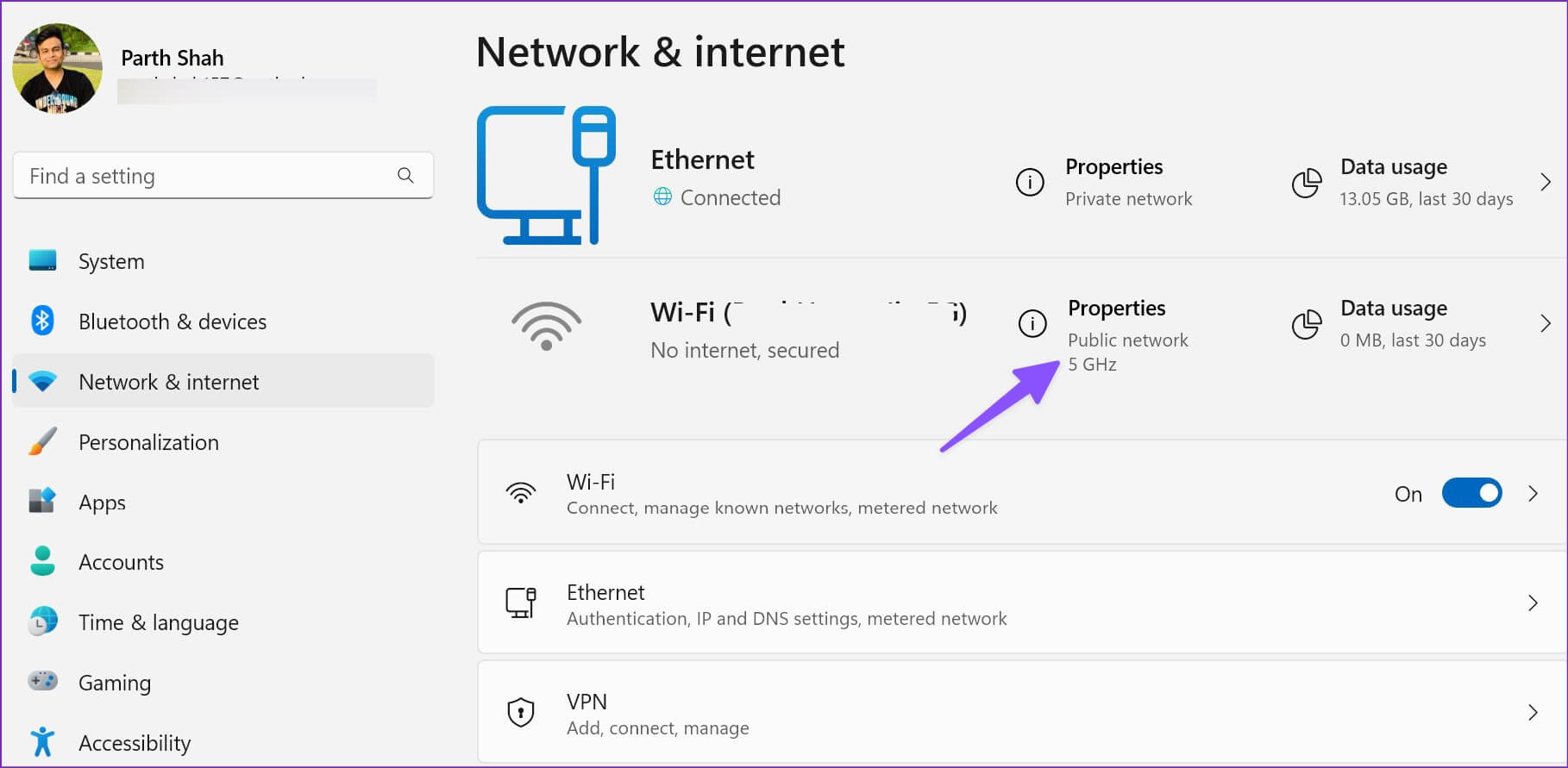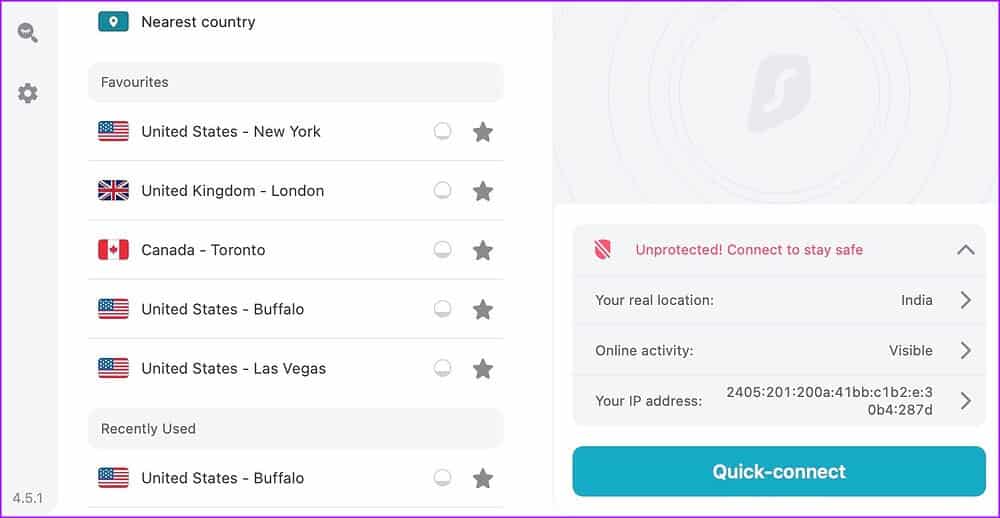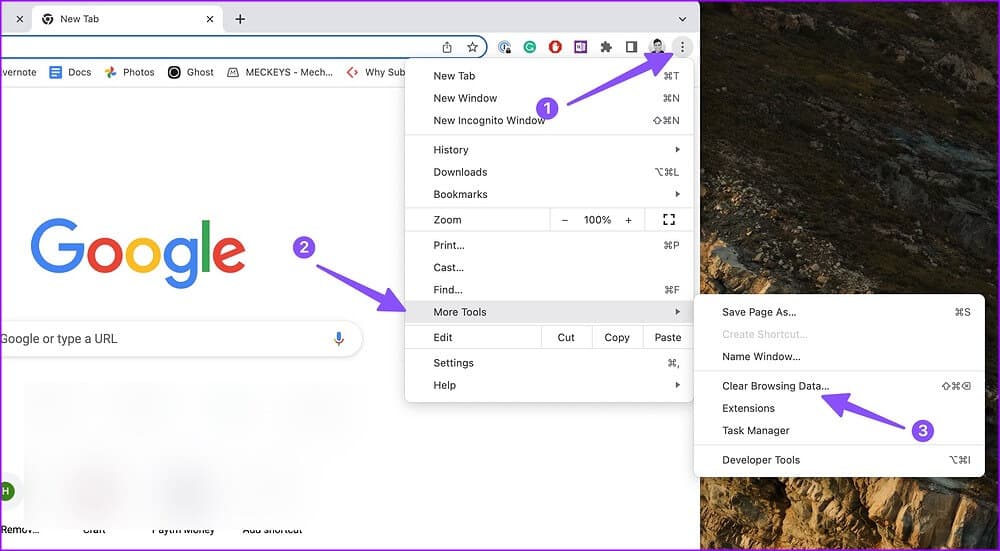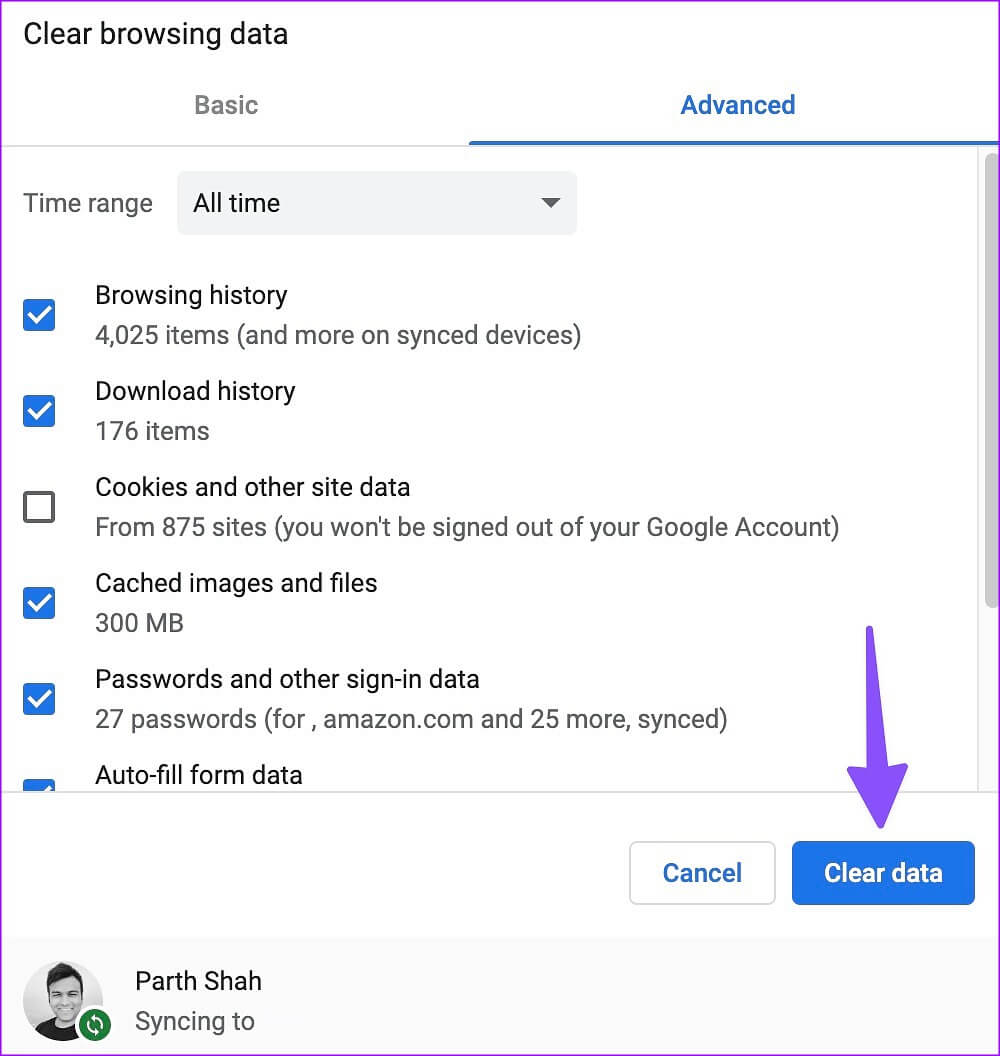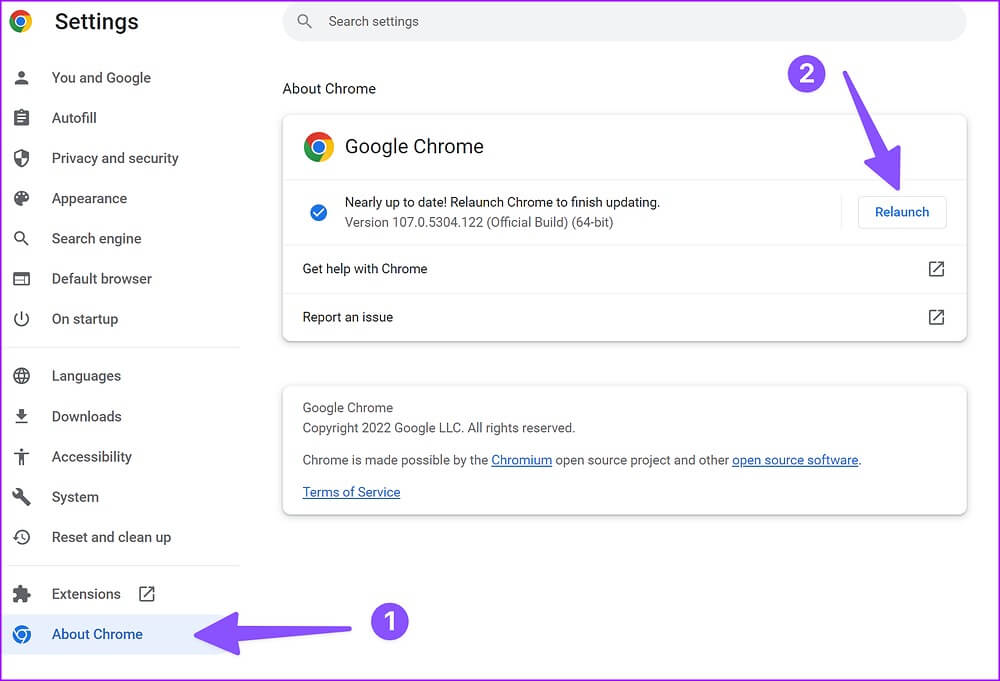Les 9 meilleures façons de réparer les téléchargements qui ne se terminent pas dans Google Chrome
Google Chrome n'est pas le navigateur par défaut sur Windows ou Mac. Cependant, il est préféré par la plupart des utilisateurs en raison de sa prise en charge d'extensions riches, de ses performances rapides et de sa disponibilité multiplateforme. Cependant , Le navigateur ne répond pas , etChanger le moteur de recherche pour Yahoo , et le téléchargement des fichiers n'est pas terminé. Ce dernier est ennuyeux et déroutant pour les utilisateurs. Voici les meilleures façons de réparer Google Chrome n'a pas pu terminer les téléchargements.
Le Microsoft Store et le Mac App Store n'ont pas toutes les applications populaires. Vous devrez peut-être le télécharger à partir de Google Chrome de temps en temps. Certains préfèrent également le navigateur Web de Google pour télécharger de la musique, des vidéos et des fichiers. Google Chrome ne termine pas les téléchargements, vous laissant avec des fichiers cassés et inutilisables. Réglons le problème une fois pour toutes.
1. Réessayez le téléchargement
Aussi étrange que cela puisse paraître, vous pouvez mettre en pause ou annuler le téléchargement en cours. Après cela, vous pouvez recommencer le même téléchargement après quelques secondes. Voici comment vous pouvez le faire.
Étape 1: Avec ouvert Chrome , cliquez sur ListeKebab (trois points verticaux) Dans le coin supérieur droit
Étape 2: Cliquez Téléchargements Pour vérifier chaque file d'attente téléchargements en cours.
Cliquez sur le marqueur "X" à côté du processus de téléchargement pour l'annuler. Rendez-vous sur la même page Web pour télécharger à nouveau le fichier.
2. Vérifiez votre connexion Internet
En raison d'une connexion Internet lente et intermittente, les téléchargements de Chrome peuvent rester bloqués et prendre beaucoup de temps pour terminer le processus. Tu devras Tests de vitesse Internet sur votre bureau avant de commencer le processus de téléchargement.
Si vous utilisez le Wi-Fi pour connecter votre ordinateur à Internet, nous vous recommandons de passer à la bande de fréquence 5 GHz si vous disposez d'un routeur bi-bande.
Étape 1: Appuyez sur ma touche Windows + I Pour ouvrir une application Paramètres.
Étape 2: Sélectionnez “Réseau et internet«Dans la barre latérale gauche.
Étape 3: Assurez-vous que Connexion Ethernet ou Wi-Fi pointant vers "Connectéet vérifier Caractéristiques du même.
Si le Wi-Fi vous pose problème, utilisez un câble LAN (Ethernet) avec votre ordinateur pour établir une connexion fiable.
3. Arrêtez les autres téléchargements et diffusions en direct
Si vous diffusez la dernière émission Netflix ou la liste de lecture Spotify en arrière-plan, vous consommez peut-être trop de bande passante Internet. Vous devrez suspendre le processus de téléchargement ou de mise à jour à partir du Microsoft Store. Après qu'aucun processus de téléchargement actif ne s'exécute en arrière-plan, vous pouvez démarrer le même dans Google Chrome pour un fonctionnement sans erreur.
4. Utilisez un VPN et réessayez
Certains sites Web donnent la priorité à certaines régions pour éviter une charge excessive sur les serveurs. Si le processus de téléchargement est lent dans votre région, vous pouvez essayer de changer l'adresse IP et utiliser un autre serveur pour démarrer le processus de téléchargement.
Lorsque nous avons essayé de télécharger des vidéos à partir d'un site Web, nous avons obtenu des vitesses de téléchargement en kbps (même sur une connexion de 100 Mbps). Nous avons utilisé un VPN pour nous connecter à un serveur aux États-Unis. Après avoir recommencé le processus de téléchargement, Google Chrome a terminé le processus en un rien de temps.
5. Vérifiez les serveurs de l'entreprise
Si les serveurs du site Web sont surchargés par un trafic élevé, Google Chrome ne terminera pas le processus de téléchargement. Vous devrez attendre que l'administrateur corrige les problèmes et réessayer dans quelques instants.
6. Effacer le cache de Google Chrome
Un cache corrompu ou obsolète peut entraîner des problèmes tels que Google Chrome ne pouvant pas terminer les problèmes de téléchargement. Vous pouvez effacer vos données de navigation et votre cache avant de réessayer. Voici comment.
Étape 1: Ouvrir un menu brochettes (trois points verticaux) En Google Chrome (Voir les étapes ci-dessus).
Étape 2: Développer “plus d'outilset ouvert "Effacer les données de navigation".
Étape 3: glisser vers menu avancé Et presse Des données claires.
Préparé Exécutez Google Chrome Et essayez de télécharger des fichiers à partir du Web.
7. Désactivez les applications antivirus tierces
Une application antivirus tierce active peut bloquer le processus de téléchargement pour des raisons de sécurité. Vous devez fermer complètement ces applications d'arrière-plan pour un processus de téléchargement sans erreur de Google Chrome.
8. Mettez à jour GOOGLE CHROME
Google publie fréquemment des mises à jour avec de nouvelles fonctionnalités et des corrections de bogues. Les téléchargements incomplets sur Chrome peuvent être dus à un navigateur de bureau obsolète. Mettons à jour Google Chrome vers la dernière version. on y va?
Étape 1: Ouvert Carte des kebabs dans GoogleChrome. Dirigez-vous vers Paramètres.
Étape 2: Sélectionnez “À propos de Chrome À partir de la barre latérale gauche, il commencera Le navigateur installe la mise à jour.
Étape 3: Préparé Exécutez Google Chrome Pour terminer la mise à jour.
9. Essayez les alternatives à Google Chrome
Si Google Chrome vous cause toujours des problèmes, il est temps de l'abandonner en sa faveur Navigateurs Chrome autre. Vous pouvez utiliser Microsoft Edge, Brave ou Vivaldi sans perdre l'accès à vos extensions de navigateur préférées.
TÉLÉCHARGEMENTS COMPLETS DANS GOOGLE CHROME
Les téléchargements incomplets de Google Chrome peuvent vous frustrer. Cela fait même mal d'être témoin des faibles vitesses de téléchargement sur une connexion Internet rapide. Quelle astuce a fonctionné pour vous ? Partagez vos résultats dans les commentaires ci-dessous.